Norėdami išsaugoti pralaidumą, išjunkite „AutoPlay“ vaizdo įrašus naršyklėje
Aptarėme jūsų pralaidumo valdymą naudodamiskaitiklio ryšys, tačiau tai tik dalis sprendimo, kai naudojamasi šiuolaikiniu internetu. Populiariose svetainėse, tokiose kaip „Facebook“, „Twitter“ ir „Instagram“, per kelias minutes galima atlikti ribotą duomenų planą. Man tai yra visiško nusivylimo atvejai, kai naudojuosi savo išmaniuoju telefonu naudodamasis savo internetu, tada naršau svetainėje, kad pamatyčiau automatinio vaizdo įrašo įkėlimą. Šiuolaikinėse naršyklėse nebėra parinkties „Darbas neprisijungus“; tai buvo patogu atgalinis ryšys telefonų dienomis. Tačiau yra keletas dalykų, kuriuos galite padaryti, kad sumažintumėte pralaidumo automatiškai paleistų vaizdo įrašų pralaidumo efektą, turėdami ribotą duomenų planą.
Taip pat verta paminėti tą automatinį grojimąvaizdo įrašai jūsų laiko juostoje kai kuriuos žmones tiesiog erzina. Taigi, net jei turite pralaidumo pralaidumui, galbūt norėsite išjungti automatinio grojimo nustatymus ten, kur galite.
Modifikuokite socialinio tinklo automatinio žaidimo parametrus
Visos socialinės žiniasklaidos svetainės, tokios kaip „Facebook“, „Twitter“ ir „YouTube“, dabar skatina automatiškai įkelti vaizdo įrašus, nesvarbu, ar jums tai patinka, ar ne. Štai kaip galite jį išjungti arba sumažinti jo poveikį jūsų duomenims.
Facebook: Prisijunkite prie savo paskyros ir eikite į Nustatymai> Vaizdo įrašai ir vaizdo įrašo nustatymuose išjunkite vaizdo klipų automatinį išdėstymą ir nustatykite vaizdo įrašo kokybę į numatytąją arba SD.

„Twitter“: Prisijunkite prie savo paskyros ir eikite į Nustatymai> Spustelėkite Paskyra> dalyje Turinys panaikinkite vaizdo įrašo automatinio paleidimo žymėjimą> spustelėkite Įrašyti pakeitimus> įveskite slaptažodį, tada dar kartą spustelėkite Išsaugoti pakeitimus.
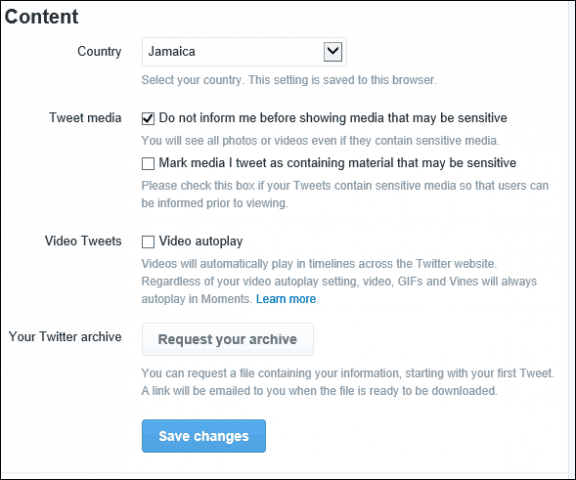
„YouTube“: Prisijunkite prie savo paskyros ir eikite į Nustatymai> Atkūrimas ir pasirinkite Aš palaikau ryšį. Niekada nežaiskite aukštesnės kokybės vaizdo įrašų ir būtinai spustelėkite „Išsaugoti“.
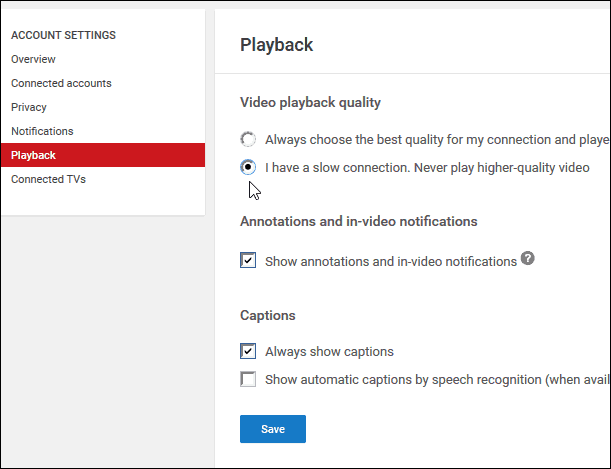
Kitų svetainių atžvilgiu tai yra kebli situacijašių svetainių kodas yra nuolat atnaujinamas. Taigi, sprendimas šiandien gali būti neveiksmingas po kelių mėnesių. Tačiau štai ką galite padaryti, kad užblokuotumėte automatinius vaizdo įrašus savo naršyklėje, kas veikia šio rašymo metu.
„Firefox“
Adreso juostoje tipo: apie: konfig (paspauskite negaliojantį garantijos ženklą, jei jis pasirodys). Paieškos laukelyje tipo automatinis paleidimas, dešiniuoju pelės mygtuku spustelėkite media.autoplay.enabled, tada spustelėkite perjungti. Viskas!
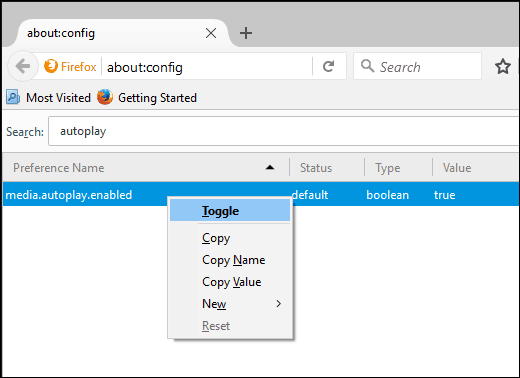
„Google Chrome“
Reikia šiek tiek daugiau pastangų, jūs darysitereikia atsisiųsti plėtinį, kad būtų galima išjungti automatinio vaizdo įrašų paleidimą. Aš rekomenduoju Išjungti HTML5 automatinį paleidimą, kuris automatiškai išjungs HTML5 garso ir vaizdo įrašus, kai įkeliate tinklalapį.
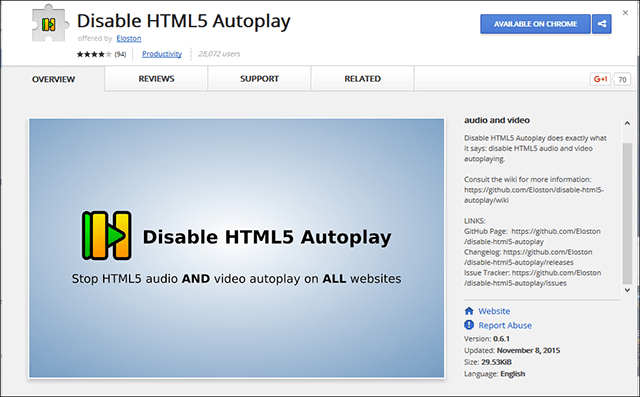
Taip pat turėčiau atkreipti dėmesį, kad prasideda „Adobe Flash“ kūrimaskad paskutinės dienos būtų svarbios jūsų žiniatinklio patirties dalis, tačiau ją vis dar naudoja milijonai svetainių, norėdami pateikti vaizdo įrašą, perskaitykite mūsų straipsnį, kuriame pateikiamos instrukcijos, kaip jį išjungti.
O kaip tau? Ar naudojatės ribotu pralaidumo ryšiu ir matote, kaip jūsų bitai ir baitai automatiškai groja vaizdo įrašus? Palikite komentarą žemiau ir pasidalykite visais patarimais, kuriuos mes galbūt praleidome.










Palikite komentarą